Hogyan távolítsuk el a POST bekapcsolási jelszavát HP laptopon és számítógépen
Az HP POST bekapcsolási jelszó (Power-On Self-Test) egy biztonsági funkció, amely megakadályozza, hogy illetéktelen felhasználók elindítsák a HP számítógépet. A jelszó szükséges, mielőtt a számítógép betölti az operációs rendszert. Bár a HP Post Power-On jelszó hasznos a rendszer biztonsága szempontjából, az is zavaró lehet, ha biztonsági okokból már nincs szüksége rá.
Ezért el kell töprengenie, hogyan távolíthatja el a POST bekapcsolási jelszavát a HP laptopról vagy PC-ről, miután beállította. Ne aggódj; ez az útmutató elmagyarázza, hogyan távolítható el a HP POST bekapcsolási jelszó különféle módszerekkel.

Ebben a cikkben:
1. rész: Mi az a HP POST bekapcsolási jelszó?
A HP POST bekapcsolási jelszót a BIOS/UEFI tárolja, gyakran az alaplap nem felejtő memóriachipjében, ami azt jelenti, hogy a helyén marad, még akkor is, ha a számítógép áramkimaradása, vagy az akkumulátor eltávolítása, vagy akár a merevlemezek eltávolítása után is.
A HP POST bekapcsolási jelszó célja
A POST bekapcsolási jelszó biztosítja, hogy csak az arra jogosult felhasználók férhessenek hozzá a rendszerhez az operációs rendszer betöltése előtt. Általában a BIOS/UEFI beállításokon keresztül állítható be.
2. rész: A HP POST bekapcsolási jelszó eltávolítása a HP-n
Ha elfelejtette a HP POST bekapcsolási jelszavát, vagy egyszerűen csak el szeretné távolítani azt, a HP rendszer konfigurációjától függően számos módszer áll rendelkezésére.
1. Távolítsa el a HP POST jelszót a BIOS/UEFI beállításokból
A HP POST bekapcsolási jelszó eltávolításának legegyszerűbb módja a BIOS/UEFI beállításai. Ennek az az oka, hogy a HP rendszerek lehetővé teszik a felhasználók számára, hogy közvetlenül a BIOS-ban módosítsák a POST jelszavát.
Kapcsolja ki a HP számítógépet, és indítsa újra. Amikor a számítógép logója megjelenik a képernyőn, tartsa lenyomva az F10 vagy az F2 billentyűt a BIOS-ba való belépéshez.
Keresse meg a Biztonság vagy a Speciális lapot. Itt a HP POST bekapcsolási jelszavával kapcsolatos valamit láthat. Ezután keresse meg a rendszergazdai jelszóval, a bekapcsolási jelszóval vagy a rendszerindítási jelszóval kapcsolatos lehetőségeket.
Miután megtalálta a lehetőséget, letilthatja vagy eltávolíthatja a HP POST bekapcsolási jelszót. Ennek teljesítéséhez meg kell adnia az aktuális POST bekapcsolási jelszót. Ügyeljen arra, hogy ne felejtse el a jelszót. Használhatja a jelszókezelő tárolni.
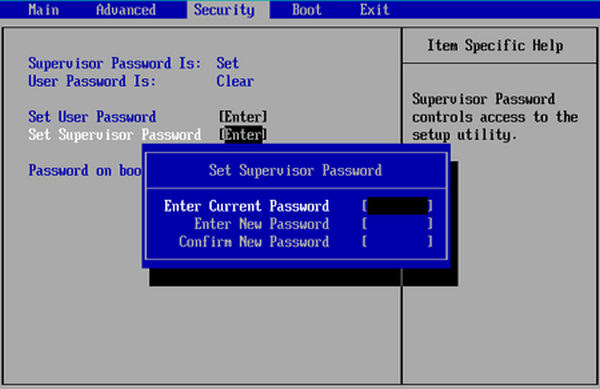
2. Állítsa vissza a BIOS/UEFI-t a CMOS-elem eltávolításával
Ha nem tud hozzáférni a BIOS-hoz, vagy elfelejti a bekapcsolási jelszót, előfordulhat, hogy vissza kell állítania a BIOSI alapértelmezett beállításait a CMOS akkumulátor eltávolításával. A CMOS akkumulátor egy kis akkumulátor az alaplapon, amely megtartja a BIOS-beállításokat, beleértve a HP POST bekapcsolási jelszót. A HP POST bekapcsolási jelszó visszaállításához eltávolíthatja.
Kapcsolja ki a HP számítógépet, és várjon körülbelül 1 percet a számítógépe érdekében. Ezután csavarhúzóval nyissa ki a számítógép házát vagy a HP laptop hátlapját.
Most keresse meg az alaplapot, és keressen egy kicsi, gombelemet. Óvatosan vegye ki a CMOS elemet a nyílásból. Ezután hagyja ki az akkumulátort körülbelül 5-10 percig, hogy fizikailag visszaállítsa a HP POST bekapcsolási jelszót és a teljes BIOS-beállításokat.

Most helyezze vissza a CMOS akkumulátort az alaplapba, és óvatosan zárja le a házat. Ezután visszaállította a HP POST bekapcsolási jelszavát. A HP számítógépének elindítása után többé nem kell megadnia a POST jelszót. Láthatod, ez nehezebb annál HP laptop alaphelyzetbe állítása.
Bónusz: Hogyan állítsuk vissza a Windows jelszavát
Lehet, hogy megtanulta, hogyan távolítsa el a HP POST bekapcsolási jelszavát számítógépen vagy laptopon. Kövesse a fenti útmutatókat, és rá fog jönni, hogy nem olyan kétségbeesett, amikor szembesül ezzel a problémával. Ha azonban elfelejtette a Windows bejelentkezési jelszavát, hogyan kezelheti ezt? Talán imyPass Windows Password Manager az Ön végső megoldása. Könnyen eltávolíthatja Windows-fiókját és jelszavát. Ezenkívül visszaállíthatja a jelszót, vagy szerkesztheti profilját. Mindössze egy üres USB-meghajtóra van szüksége az előkészítésre, és ez segít a Windows gyors elérésében.

Több mint 4 000 000 letöltés
Hozzon létre egy indítható USB-t a Windows jelszó eltávolításához.
Egyszerűen állítsa vissza Windows-fiókját és jelszavát.
Adjon hozzá egy új Windows-fiókot a Windowsba való gyors bejelentkezéshez.
Több Windows-fiók kezelése a számítógépen.
Következtetés
Ez a cikk elmondta neked hogyan lehet eltávolítani a HP POST bekapcsolási jelszavát a HP laptopon vagy PC. Beírhatja a BIOS-t vagy az UEFI-t a jelszó megadásához a törléshez. Ha elfelejtette a HP POST bekapcsolási jelszavát, vegye ki az alaplap CMOS akkumulátorát, hogy eltávolítsa. Inkább kérj meg egy szakembert, aki segít ebben. Ha a Windows jelszavát is el szeretné távolítani, próbálja meg az imyPass Windows Password Reset funkciót a Windows fiók egyszerű eltávolításához vagy visszaállításához.
Forró megoldások
-
Windows jelszó
- Kerülje ki a Windows 8 jelszavát
- Adminisztrátori jelszó megjelenítése CMD használatával
- Kerülje el a Windows 10 jelszavát
- Hack jelszó Windows számítógépen
- Kerülje ki a rendszergazdai jelszót a Windows rendszeren
- Az 5 legjobb Windows 10 jelszótörő
- Windows Vista jelszó visszaállítása
- Ingyenes Windows jelszó-helyreállító eszközök
-
Windows tippek
-
Windows javítása
-
Jelszó tippek
Windows jelszó visszaállítása
Állítsa vissza a Windows rendszergazdai/felhasználói fiókot
Ingyenes letöltés Ingyenes letöltés
